Câu hỏi về cách tắt cảnh báo sạc laptop Dell thường được nhiều người đặt ra, bởi đây là một vấn đề phổ biến gặp phải trên các laptop Dell, đặc biệt là những người dùng Windows. Bài viết này sẽ cung cấp những phương pháp hữu ích và dễ thực hiện để tắt cảnh báo sạc laptop Dell hiệu quả. Hãy theo dõi nhé!
Nội Dung Bài Viết
Nguyên nhân cần tắt cảnh báo sạc laptop Dell
Có rất nhiều lý do khiến bạn phải tắt cảnh báo sạc laptop Dell. Dưới đây là một số nguyên nhân chính:
- Sạc bị lỗi: Cáp sạc bị hỏng hoặc đứt có thể khiến laptop không nhận điện và liên tục hiển thị cảnh báo.
- Cổng sạc lỏng: Cổng sạc có thể bị lỏng sau thời gian dài sử dụng, dẫn đến laptop không nhận diện sạc và báo lỗi.
- Pin máy hỏng: Khi pin không còn khả năng sạc, laptop cũng sẽ không nhận diện nguồn điện từ sạc, gây ra cảnh báo này.
- Sử dụng sạc giả: Sạc không chính hãng có thể ảnh hưởng đến hiệu suất làm việc của laptop, gây ra các vấn đề liên quan đến cảnh báo.
- Lỗi phần mềm: Đôi khi, cảnh báo xuất hiện do phần mềm hoặc driver sạc không được cập nhật hoặc gặp sự cố.
- Các lỗi phần cứng khác: Một số lỗi kỹ thuật như hỏng IC sạc trên bo mạch chính cũng có thể gây ra tình trạng này.
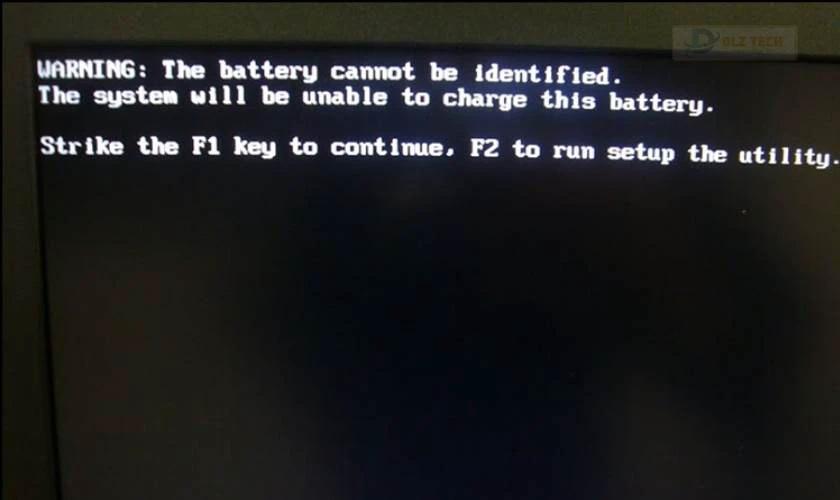
Trên đây là một số lý do phổ biến dẫn đến việc tắt cảnh báo sạc laptop Dell. Để biết cách thực hiện, hãy đọc tiếp nhé!
Cách tắt cảnh báo sạc laptop Dell nhanh chóng
Vậy làm thế nào để tắt cảnh báo sạc laptop Dell một cách nhanh chóng? Dưới đây là một số phương pháp dễ thực hiện mà bạn có thể áp dụng:
Cài đặt BIOS để tắt cảnh báo sạc laptop Dell
Khi laptop gặp cảnh báo sạc, bạn có thể điều chỉnh BIOS theo những bước sau:
Bước 1: Truy cập vào link Dell Support. Nhập tên thiết bị vào ô tìm kiếm và nhấn Search.

Bước 2: Kéo xuống và tìm bản BIOS mới nhất, sau đó nhấn Download.
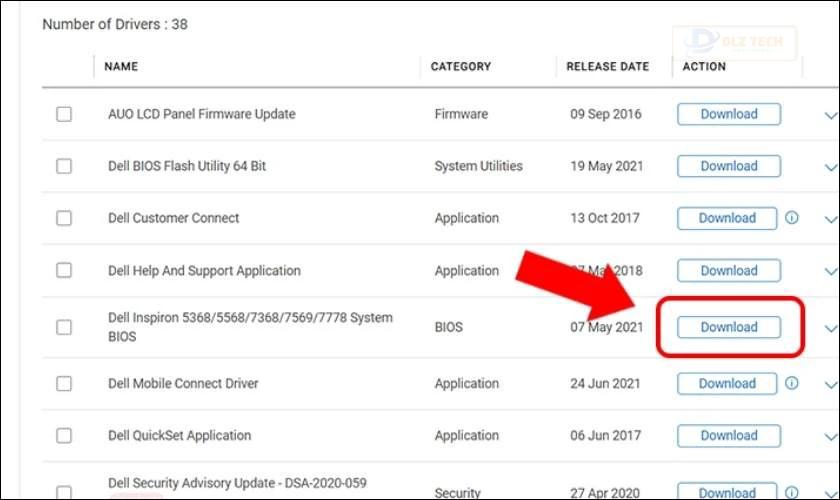
Bước 3: Sau khi tải BIOS, nhấp chuột phải vào file và chọn Run as administrator, sau đó làm theo hướng dẫn.
Lưu ý: Mỗi dòng laptop Dell sẽ cần tệp BIOS khác nhau, hãy chắc chắn tải đúng file để tránh tình trạng không khởi động lại được!
Kiểm tra thiết bị sạc laptop
Như đã đề cập, cảnh báo sạc trên laptop có thể do thiết bị sạc gặp vấn đề. Hãy kiểm tra cục sạc và ổ điện:

Kiểm tra độ nóng của cục sạc. Nếu không thấy ấm, có thể cục sạc đã bị hỏng. Bạn nên xem xét thay thế một cục sạc mới ngay bây giờ.
Kiểm tra pin laptop
Ngoài ra, hãy kiểm tra pin laptop xem có vấn đề gì không. Các yếu tố cần xem xét bao gồm thời gian sử dụng pin, yêu cầu thay pin và tốc độ mất điện của pin:

Hãy tháo pin và kết nối nguồn điện để kiểm tra. Nếu laptop vẫn hoạt động bình thường, lỗi có thể do pin và bạn nên thay pin mới từ trung tâm bảo hành hoặc nơi sửa chữa uy tín.
Bạn cũng có thể tham khảo dịch vụ thay pin laptop tại hệ thống cửa hàng Dlz Tech nhé!
Lưu ý: Để được tư vấn chi tiết hơn về giá dịch vụ thay pin, vui lòng liên hệ số 0767.089.285 (tổng đài miễn phí).
Cập nhật hoặc gỡ driver ACPI
Cảnh báo sạc laptop cũng có thể phát sinh từ các lỗi phần mềm. Để cập nhật hoặc gỡ driver ACPI, bạn thực hiện như sau:
Bước 1: Nhấn vào biểu tượng tìm kiếm trên taskbar, gõ Device Manager và nhấn enter.
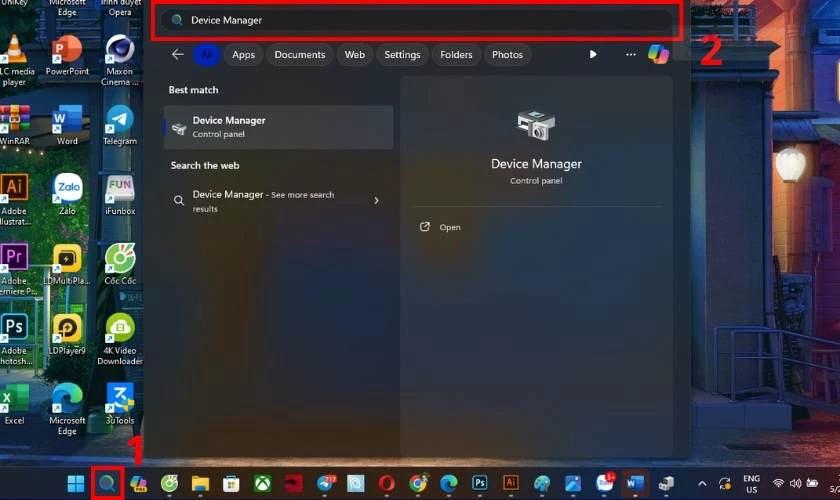
Bước 2: Trong giao diện Device Manager, tìm mục Batteries, nhấp chuột phải vào ACPI và chọn Update driver.
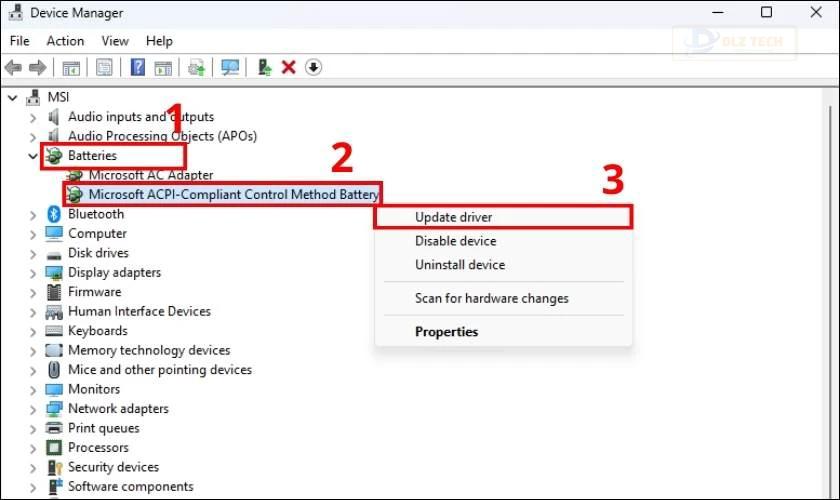
Nếu đã cập nhật driver nhưng thông báo lỗi vẫn tồn tại, bạn nên gỡ bỏ driver bằng cách nhấp chuột phải vào ACPI và chọn Uninstall device, sau đó khởi động lại máy.
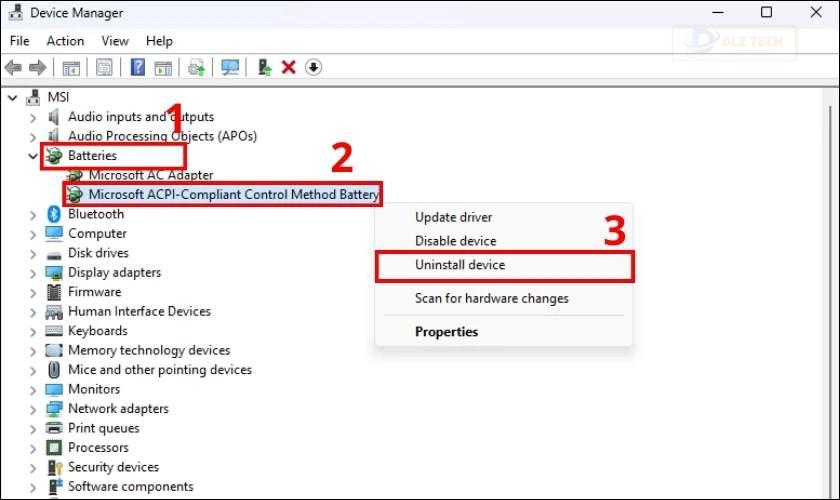
Với những bước thực hiện đơn giản trên, bạn có thể dễ dàng tắt cảnh báo sạc laptop Dell.
Tháo pin khỏi laptop Dell
Tháo pin là một trong những cách hiệu quả để tắt cảnh báo sạc laptop Dell. Trước khi thực hiện, hãy chắc chắn tắt máy để tránh tình trạng tắt đột ngột.

Tiến hành tháo pin và các thiết bị ngoại vi. Nhấn giữ nút nguồn trong 10-15 giây. Sau đó để pin ra ngoài khoảng 2-3 tiếng, rồi lắp lại và cắm sạc qua đêm.
Trường hợp sạc hoặc cục sạc đang sử dụng gặp vấn đề, bạn có thể tham khảo những mẫu sạc laptop chính hãng tại hệ thống Dlz Tech.
Lưu ý: Để biết thêm thông tin về giá sản phẩm, vui lòng liên hệ với chúng tôi qua số 0767.089.285 (tổng đài miễn phí).
Kết luận
Bài viết này đã cung cấp các phương pháp đơn giản nhất để tắt cảnh báo sạc laptop Dell. Hy vọng những thông tin hữu ích này sẽ giúp bạn giải quyết vấn đề của mình thành công. Nếu thấy thông tin này có ích, đừng quên chia sẻ và theo dõi thêm nhiều tin tức mới từ Dlz Tech.
Tác Giả Minh Tuấn
Minh Tuấn là một chuyên gia dày dặn kinh nghiệm trong lĩnh vực công nghệ thông tin và bảo trì thiết bị điện tử. Với hơn 10 năm làm việc trong ngành, anh luôn nỗ lực mang đến những bài viết dễ hiểu và thực tế, giúp người đọc nâng cao khả năng sử dụng và bảo dưỡng thiết bị công nghệ của mình. Minh Tuấn nổi bật với phong cách viết mạch lạc, dễ tiếp cận và luôn cập nhật những xu hướng mới nhất trong thế giới công nghệ.
Thông tin liên hệ
Dlz Tech
Facebook : https://www.facebook.com/dlztech247/
Hotline : 0767089285
Website : https://dlztech.com
Email : dlztech247@gmail.com
Địa chỉ : Kỹ thuật Hỗ Trợ 24 Quận/Huyện Tại TPHCM.
Bài viết liên quan

Trưởng Phòng Marketing - Nguyễn Thị Kim Ngân
Nguyễn Thị Kim Ngân là Trưởng Phòng Marketing với hơn 10 năm kinh nghiệm, chuyên sâu trong việc kết hợp công nghệ với chiến lược marketing. Cô đã thành công trong việc xây dựng các chiến lược marketing giúp các thương hiệu lớn tăng trưởng mạnh mẽ và phát triển bền vững trong kỷ nguyên số. Với kiến thức vững vàng về digital marketing và công nghệ, Nguyễn Thị Kim Ngân là chuyên gia uy tín trong việc duyệt và phát triển nội dung công nghệ, giúp đội ngũ marketing luôn sáng tạo và đi đầu trong các chiến lược truyền thông hiệu quả.

